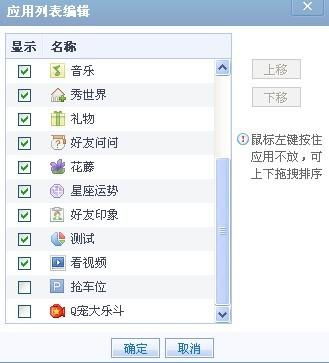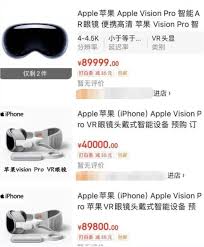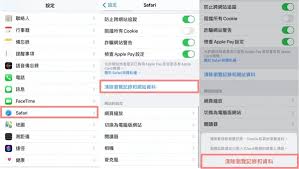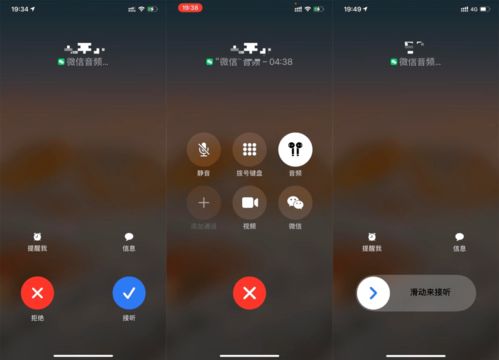腾讯会议作为一款广泛使用的在线会议工具,提供了丰富的功能来满足不同场景下的会议需求。其中,录制功能对于会议记录、资料保存等方面尤为重要。然而,如何打开和管理录制链接的权限,对于很多用户来说可能并不清楚。本文将详细介绍如何在腾讯会议中打开录制链接的权限,帮助您更好地管理会议录制文件。
一、设置本地录制权限
1. 会议进行中设置
- 主持人或联席主持人可以在会议进行中,通过底部工具栏的“录制”功能进行设置。
- 点击“录制”右侧的“三角”按钮,选择“仅主持人可录制”、“全体成员可录制”或“允许部分成员录制”。
- 若选择“允许部分成员录制”,可通过“管理成员”列表,选中特定成员并赋予其录制权限。
2. 会议设置页面调整
- 在会议更多页中点击“设置”,进入设置页面。
- 点击“本地录制权限”,同样可以选择“全体成员可录制”等选项。
二、管理云录制权限
1. 启动云录制
- 在会议中,主持人或联席主持人可以点击屏幕右下角的“更多”按钮,然后选择“开始录制”。
- 在开启云录制时,可以通过指定参会成员、扫码等方式来获取录制文件的管理权和查看权。
2. 获取录制文件
- 若选择先开启录制,后续再获取录制文件,可以选择“暂不指定,直接开启”。
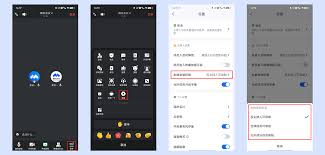
- 会议结束后,获取录制文件查看权和管理权的用户将收到腾讯会议的消息提醒,并可以在“腾讯会议-录制-全部文件”中查看文件。
- 通过邮箱获取查看链接的用户,将收到一封包含录制链接和密码的邮件。
3. 分享录制链接
- 主持人或联席主持人可以在“历史会议”列表中,点击进入会议详情。
- 在云录制右侧,点击“查看全部”,找到相应的录制文件。
- 点击右上角的分享图标,在页面下方点击“复制链接”,即可将录制链接分享给他人。
三、注意事项
1. 移动端限制
- 移动端目前暂不支持本地录制,但主持人或联席主持人使用移动端参会时,仍然可以控制录制权限。
- 当本地录制权限为“允许部分成员录制”时,若成员使用移动设备参会,默认无本地录制权限。
2. 权限变更
- 当会中本地录制权限由“全体成员可录制”变更为“允许部分成员可录制”时,会中所有成员继续保持可录制权限,但新入会的成员则不可录制。
- 当录制权限由“允许部分成员录制”变更为“仅主持人可录制”时,之前有权限录制的成员将不可录制。
3. 及时申请权限
- 若参会成员需要录制权限,但当前权限设置不允许,应及时向主持人或联席主持人申请。
通过以上步骤,您可以轻松地在腾讯会议中设置和管理录制链接的权限,确保会议录制文件的安全、有序分享。希望本文能够帮助您更好地利用腾讯会议,提升会议效率和效果。